Come utilizzare conta.se con caratteri jolly in excel
È possibile utilizzare le seguenti formule in Excel per utilizzare i caratteri jolly con la funzione CONTA.SE :
Formula 1: CONTA.SE con un carattere jolly
= COUNTIF ( A2:A11 , "*string*" )
Questa particolare formula conta il numero di celle nell’intervallo A2:A11 che contengono “stringa” in qualsiasi punto della cella.
Formula 2: CONTA.PIÙ.SE con più caratteri jolly
=COUNTIFS( A2:A11 , "*string1*" , B2:B11 , "*string2*" )
Questa particolare formula conta il numero di celle in cui A2:A11 contiene “stringa1” e B2:B11 contiene “stringa2”.
Gli esempi seguenti mostrano come utilizzare ciascuna formula nella pratica.
Esempio 1: CONTA.SE con un carattere jolly
Possiamo utilizzare la seguente formula per contare il numero di celle nella colonna A che contengono “avs” in qualsiasi punto della cella:
=COUNTIF( A2:A11 , "*avs*" )
Lo screenshot seguente mostra come utilizzare questa formula nella pratica:
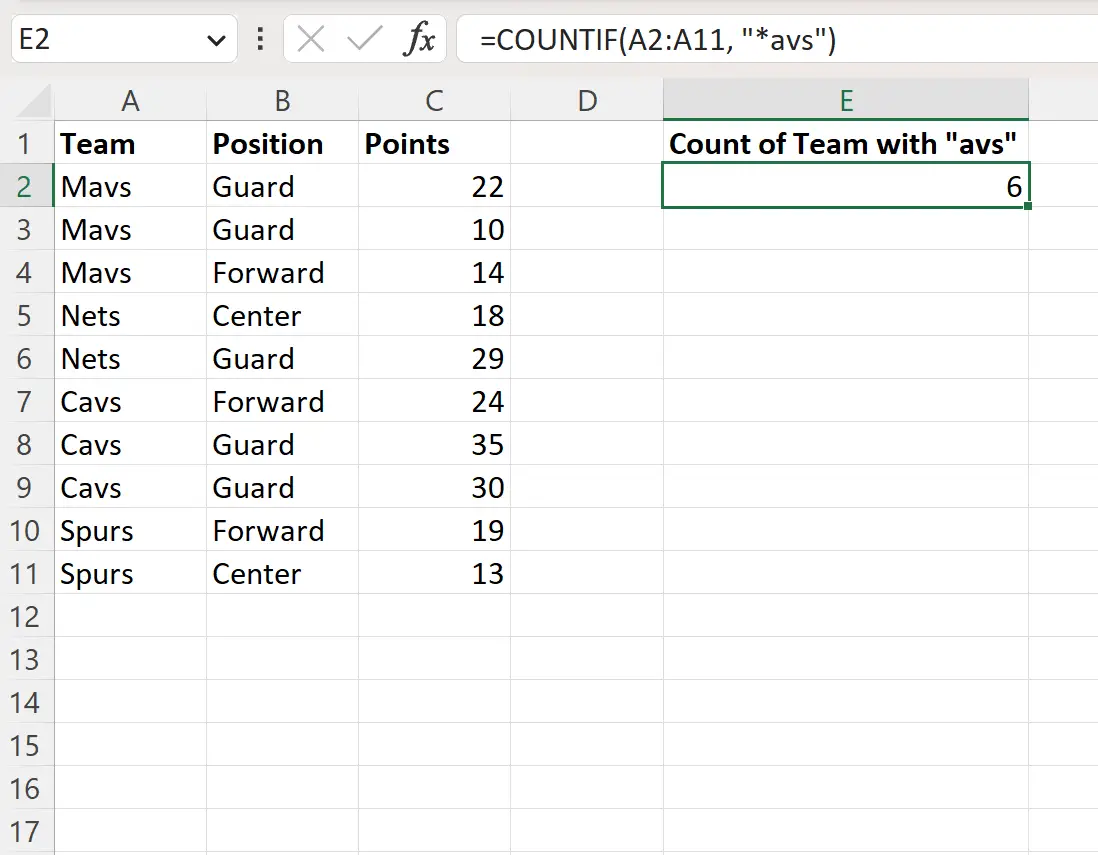
Dal risultato, possiamo vedere che ci sono 6 celle nella colonna A che contengono “avs” nel nome della squadra.
Esempio 2: CONTA.SE con più caratteri jolly
Possiamo usare la seguente formula per contare il numero di righe in cui A2:A11 contiene “avs” e B2:B11 contiene “gua”:
= COUNTIFS ( A2:A11 , "*avs*" , B2:B11 , "*gua*" )
Lo screenshot seguente mostra come utilizzare questa formula nella pratica:
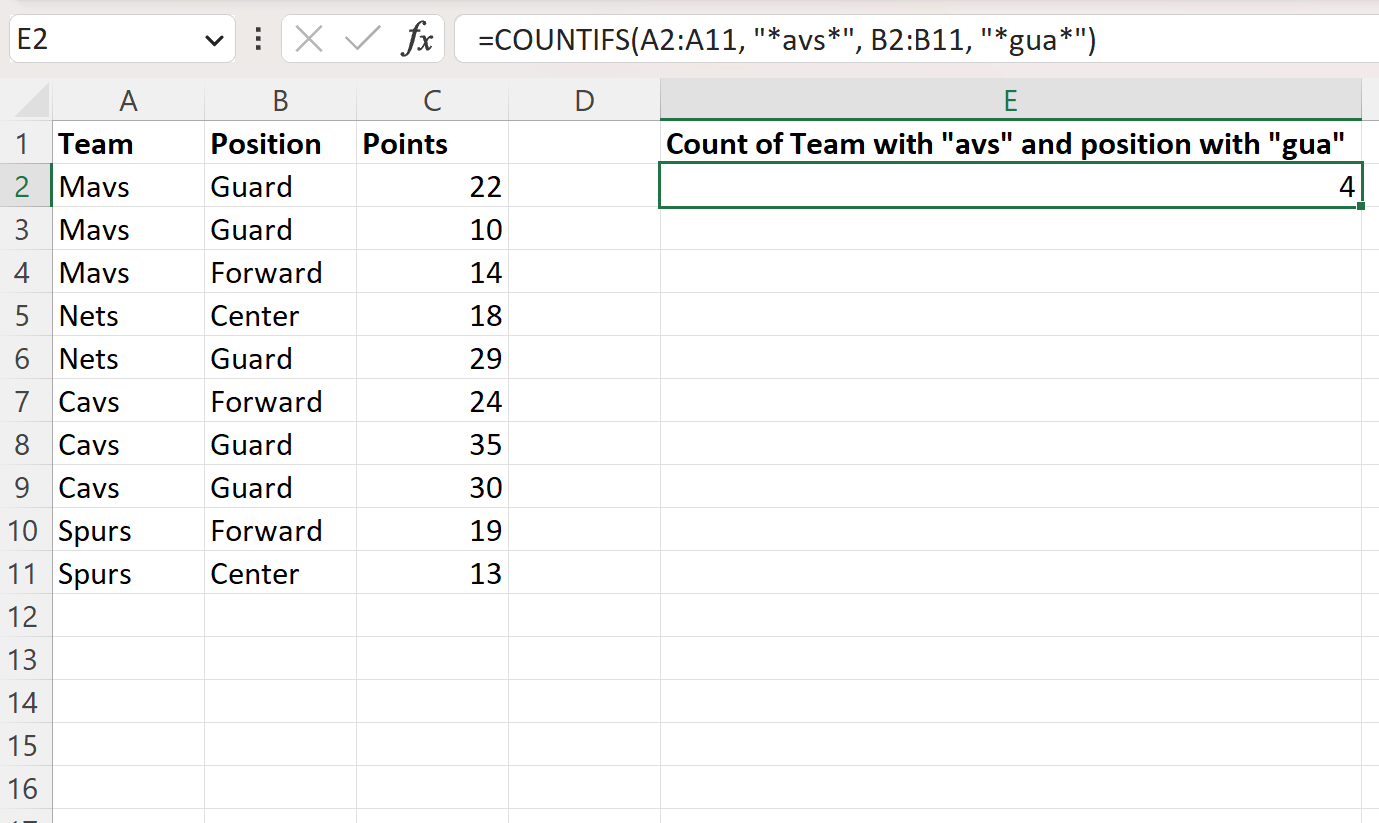
Dal risultato possiamo vedere che ci sono 4 righe in cui team contiene “avs” e position contiene “gua” da qualche parte nella cella.
Risorse addizionali
I seguenti tutorial spiegano come eseguire altre attività comuni in Excel:
Excel: come CONTA.SE non è uguale al testo
Excel: come CONTA SE maggiore di zero
Excel: come utilizzare CONTA.SE con più criteri nella stessa colonna